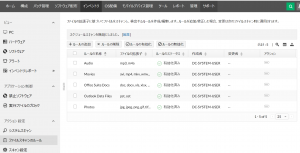ファイルスキャン機能
この記事では、Desktop Centralのファイルスキャン機能について説明しています。
ファイルスキャン機能
ファイルスキャンとは
管理対象PC内に存在するファイルの種類ごとのサイズを取得する機能です。ファイルスキャンを実行すると、オーディオ、映画、写真、オフィス文書、Outlookデータファイルなどファイルの種類ごと/拡張子ごとのファイル数およびディスク使用量を表示します。
この機能は、ハードディスクの使用量の割合や、著作権保護が必要なコンテンツ(画像/動画など)のファイル数、ディスクの使用量を確認するなどの目的で使用されます。
ファイルスキャンの使用方法
ファイルスキャンルールの設定
ファイルスキャンのルールは次のように設定します。有効化されたルールのみがファイルスキャンにおいて考慮されます。また、ルールを変更するとそれ以前のファイルスキャンで得られた情報は破棄されます。
- インベントリタブ > アクション設定 > ファイルスキャンのルール をクリックして開きます。
- 要件に応じて、ルールを追加/編集/削除します。
- ルールのステータスが「有効化済み」となっているのは、スキャン時に適用される振り分けルールです。
- ルールを追加したい場合は、[ルールの追加]をクリックし、ルール名と拡張子を入力して「追加」をクリックします。
- ルールを削除したい場合は、ルールにチェックを入れて[ルールの削除]をクリックします。
- ルールを編集したい場合は、アクション列から編集(Modify)を選択します。
- ルールを有効化/無効化したい場合は、ルールにチェックを入れて[ルールの有効化]/[ルールの無効化]をクリックします。
ファイルスキャンのスケジューラー設定
ファイルスキャンを実行するには、次のように設定します。
- インベントリタブ > アクション設定 > スキャンのスケジューラー設定 > ファイルスキャン を開き、[スケジューラーの設定] をクリックします。
- スケジュールの有効化にチェックを入れ、以下の項目を入力/選択します。
- 間隔: 週ごと/月ごとを選択します。
- 開始: スキャン開始時間を入力します。
- 次の時刻に実行: 実行する曜日/日にちを選択します。
- 繰り返す: 間隔で「月ごと」を選択した場合、実行する月をクリックして選択します(間隔で「週ごと」を選択した場合は表示されません)。
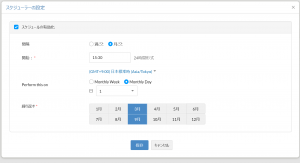
以上で、スケジューラー設定した曜日/時間帯の直後のリフレッシュサイクルにおいてファイルスキャンが実行され、有効化されたルールに基づいて結果が表示されます。
ファイルスキャンの使用方法解説(英語)
ファイルスキャンの結果の確認
ファイルスキャンの結果は、レポート > インベントリレポート > ファイルスキャンレポート から確認できます。「カテゴリ別ファイルの詳細情報」および「拡張子別のファイルの詳細情報」をご確認ください。